[Guia prático] Como redimensionar um vídeo facilmente
Podemos encontrar algumas situações que precisam redimensionar um vídeo ou alterar sua proporção de aspecto, como:
1.Reproduza um vídeo em tela ampla(proporção de 16: 9)no dispositivo com tela de proporção de 4: 3.
2.Envie um vídeo para o YouTube, Instagram, Facebook, Vimeo, etc., mas não tenha um tamanho correto.
...
Se o tamanho ou a proporção do vídeo não estiverem corretos, o vídeo não será reproduzido ou será exibido incorretamente(provavelmente com imagens esticadas).Portanto, aprender como redimensionar um vídeo é importante para resolver esses problemas.A seguir, forneceremos um redimensionador de vídeo poderoso e confiável para ajudá-lo a redimensionar o tamanho do vídeo.
Um redimensionador de vídeo que você não deve perder
VideoSolo Video Converter Ultimate , é projetado principalmente para converter formatos de vídeo/áudio.Mas, também pode ser usado para redimensionar um vídeo.Com este programa, você pode
• Cortar o vídeo em um tamanho de tela fixo, como quadrado, widescreen e retrato.
• Alterar a proporção do vídeo a partir das predefinições.
E ao mesmo tempo, você pode converter seu vídeo para um formato de vídeo compatível com seus dispositivos, ou plataformas de compartilhamento de vídeo melhores.Você pode baixar a versão de teste no botão abaixo para tentar.
VideoSolo Video Converter Ultimate para Windows lançou uma nova versão que não possui o recurso "Change Aspect Ratio".Portanto, o link de download abaixo ainda é a versão antiga.Não atualize o programa se ainda quiser usar o recurso.
Como usar o VideoSolo Video Converter Ultimate para redimensionar o vídeo
# 1.Redimensione um vídeo alterando a relação de aspecto
Etapa 1.Adicione arquivos de vídeo
Abra o VideoSolo Video Converter Ultimate e importe seus arquivos de vídeo clicando em "Adicionar arquivo(s)"ou arrastando arquivos do computador.
 Etapa 2.Redimensionar um vídeo automaticamente
Etapa 2.Redimensionar um vídeo automaticamente
Dicas: Se você deseja redimensionar o vídeo para o YouTube ou Facebook, pode abrir a lista suspensa "Perfil"> "Streaming de vídeo" ">" Vídeo HD do YouTube/Vídeo do YouTube(.flv ou.mp4)"ou" Vídeo do Facebook ".

Para alterar a proporção, você pode clicar em "Configurações" para abrir a janela de configurações do perfil, onde pode definir diferentes proporções para caber na tela.
+
Etapa 3.Produza o vídeo
A etapa final é clicar no botão "Converter" botão para começar a converter seu vídeo para o tamanho que você precisa.

# 2.Redimensione um vídeo cortando o vídeo
Etapa 1.Importar vídeos
Além disso, inicie o programa e importe seu vídeo para ele.

Etapa 2.Cortar vídeo
Clique em " Editar "na interface principal e vá para" Cortar ".Você pode ajustar as linhas amarelas para cortar as dimensões do arquivo de vídeo e cortar partes desnecessárias do vídeo.Ou você pode especificar uma largura e altura inserindo números em "Cortar" Tamanho da área ".
Existem visualizações originais e de saída como abaixo, para que você possa ver instantaneamente como seu vídeo redimensionado se parece.
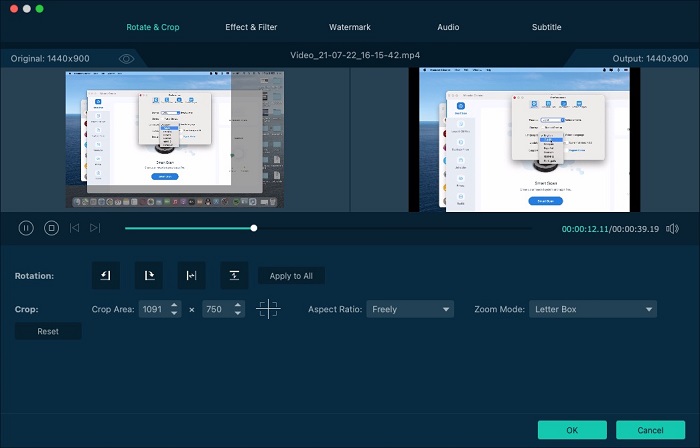
Em seguida, escolha um modo de redimensionamento a partir das opções fornecidas:
- •Letterbox: exibe a imagem original inteira sem preencher a tela inteira.O espaço livre entre a imagem do vídeo e a borda da tela aparece como barras pretas.
•Pan & Scan: Retain apenas parte do quadro de vídeo original, que preencherá toda a tela.E a outra parte do quadro de vídeo será cortada.
•Médio: Uma combinação de Pan & Scan e Full, que simultaneamente corta e estica o tamanho do quadro de vídeo original para a largura e altura escolhidas.
•Completo: Estica ou condensa o quadro de vídeo original para o tamanho de quadro especificado.
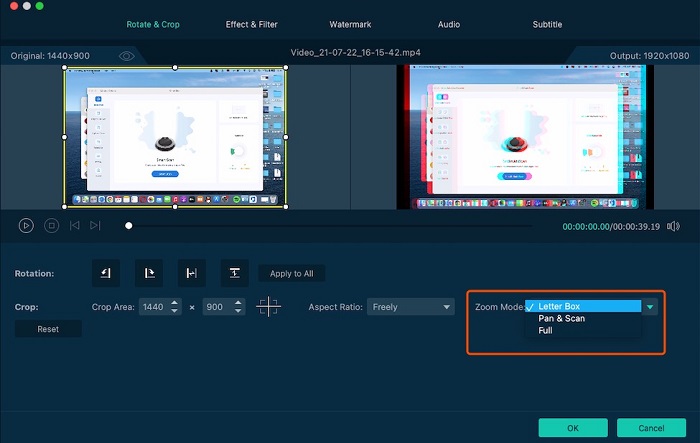
St ep 3.Redimensione seu vídeo
Você tem que escolher um formato de saída, então você pode produzir o vídeo redimensionado.Depois de confirmar todas as etapas, você pode iniciar o processo de conversão de vídeo clicando no botão "Converter".

Agora você aprendeu como usar VideoSolo Video Converter Ultimate para redimensionar seu vídeo, e obviamente você pode notar que este programa é tão poderoso que não é apenas um redimensionador, mas também um conversor de vídeo.Portanto, não hesite em fazer sua primeira tentativa.Se você tiver alguma dúvida sobre este programa, entre em contato com nosso suporte.




